Những tính năng HAY của iPhone mà bạn nên dùng thường xuyên
Đây là những chức năng mình rất thích của iPhone, xài nó thường xuyên tới mức mà mình còn không nhận ra, muốn chia sẻ lại với anh em iFan để anh em xài điện thoại nhanh gọn tiện hơn. Mình viết bài này dựa trên bài tips mình từng chia sẻ, làm lại chút để anh em nào chưa xem thì xem được.
Kéo xuống để tìm kiếm
Một thói quen mà mình làm gần như mỗi ngày, đó là khi mình cần mở app nào thì mình đều kéo màn hình home xuống. Lúc này bàn phím sẽ xuất hiện, focus sẵn vào ô tìm kiếm, và bạn chỉ cần gõ 1-2 chữ cái của app mình muốn mở là máy sẽ tự tìm cho bạn.
So với việc bạn phải nhớ xem app của mình đặt ở trang nào, hoặc bạn phải tìm kiếm từng trang một để mò thấy app bạn cần, thì chức năng này tiện hơn 690 lần. Bên Android, không nhiều máy có sẵn trò này, có hãng làm vụ kéo để search nhưng lại không bật sẵn bàn phím lên, khiến bạn phải với tay lên màn hình bấm thêm cái nữa, bất tiện.
Với những app rất thường sử dụng, mình để nó ra màn hình home số 1 để mở cho tiện, còn với mọi app còn lại thì search là xong.
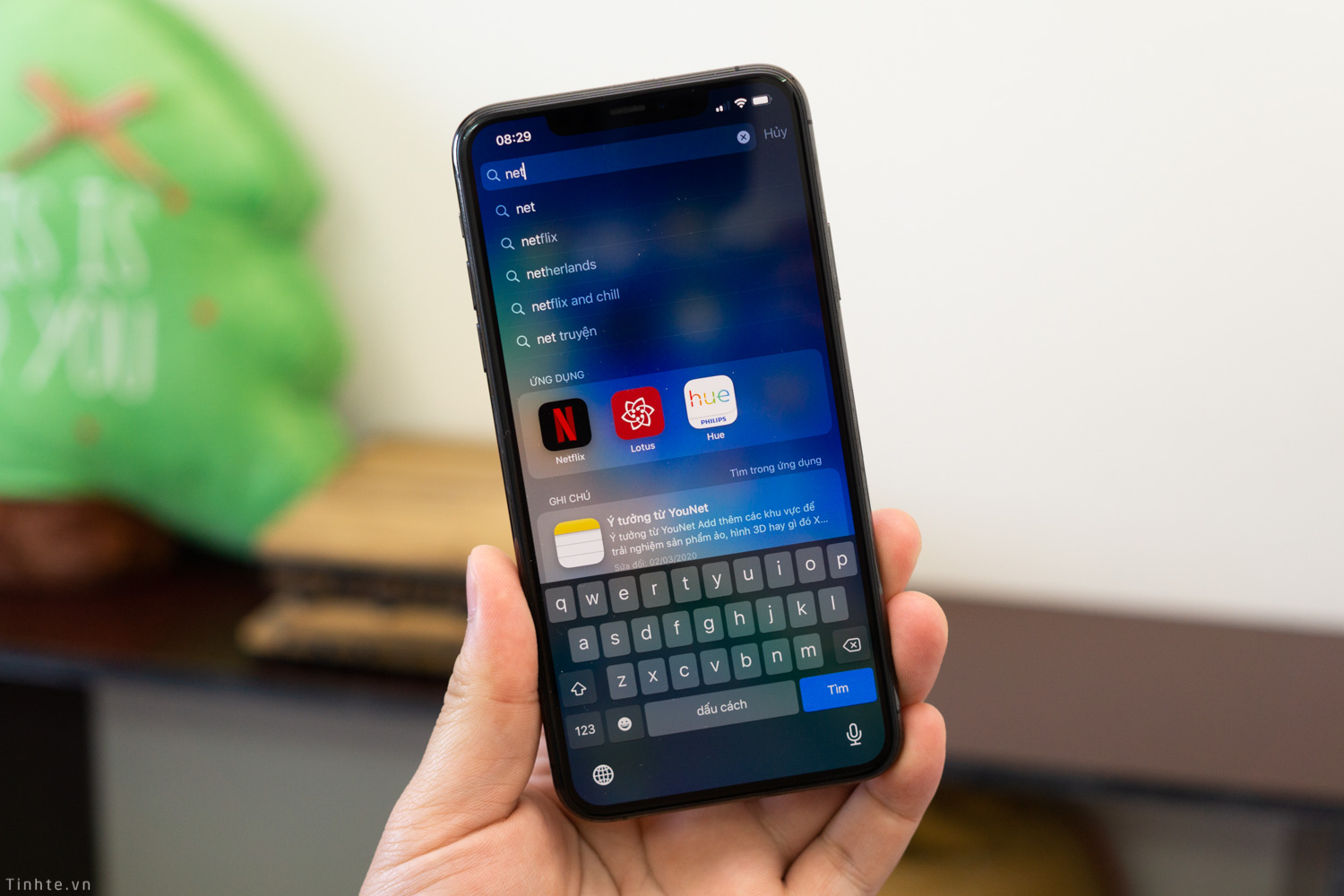
Widget máy tính
Widget máy tính tiện trong những trường hợp cần tính nhanh, chia tiền ăn uống, suy nghĩ về một vài con số cho dự án sắp tới... Thay vì phải mở hẳn app máy tính, bạn chỉ cần vuốt sang trái của màn hình home là có ngay (widget này mình đặt lên gần đầu cho dễ xài, khỏi phải cuộn).
App mình dùng để gắn widget máy tính tên là PCalc Lite. Hoàn toàn miễn phí. Mời anh em download về dùng.
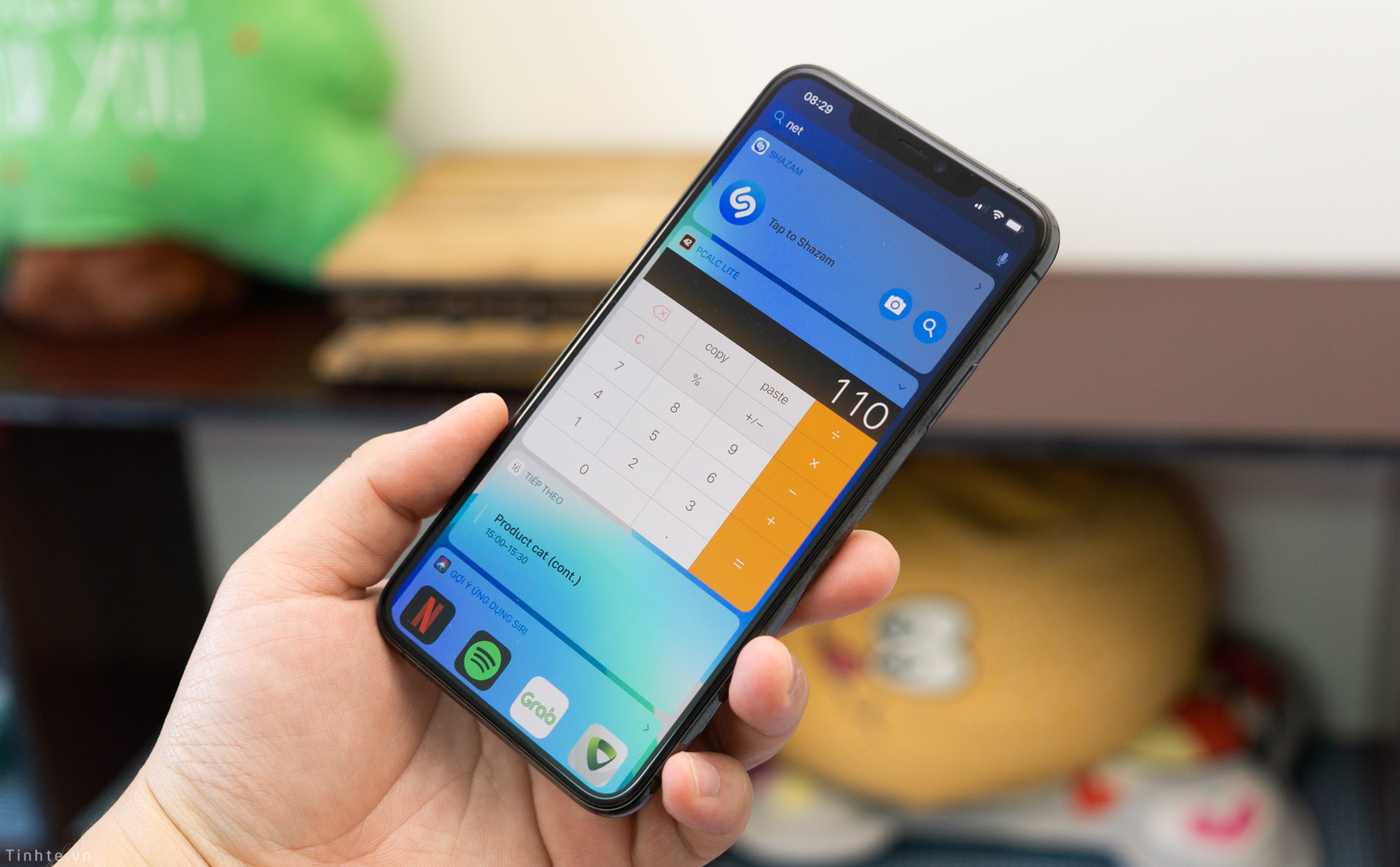
Bạn không cần vuốt để tắt app đâu
Thói quen này có lẽ tồn tại từ thời cổ xưa khi mà điện thoại còn chạy chậm sau một thời gian xài. Nhưng giờ là năm 2020 rồi, anh em không cần phải mở giao diện đa nhiệm rồi quẹt quẹt tắt app đâu. Làm vậy không giúp cho máy nhanh hơn, mà lại mất công bạn, rồi khi bạn cần chạy lại app nào đấy thì mất thời gian hơn bình thường. Tóm lại là anh em bỏ thói quen này đi nhé 😁
Tính năng đóng app đa nhiệm này chỉ dùng khi app bị đơ, lỗi thôi nha anh em.
Đóng nhiều tab Safari cùng lúc
Sau một thời gian sử dụng, các tab mở trong Safari sẽ dần dần nhiều lên. Bên iPad hay máy tính thì bạn còn thấy nhiều tab, khó chịu rồi tắt tụi nó. iPhone không trình diễn tab này ra nên chúng ta thường bỏ qua nó luôn, để rồi một ngày đẹp trời mở lên thấy hơn 60 tab đã mở, tìm các tab bạn cần rất khó.
Lúc này bạn cần một cách để tắt tất cả mọi tab đang mở, rất dễ, chỉ cần làm như sau:
- Mở Safari > nhấn GIỮ vào biểu tượng Tan
- Máy sẽ hiện dòng Đóng tất cả XX tab
- Bấm vô đây là xong
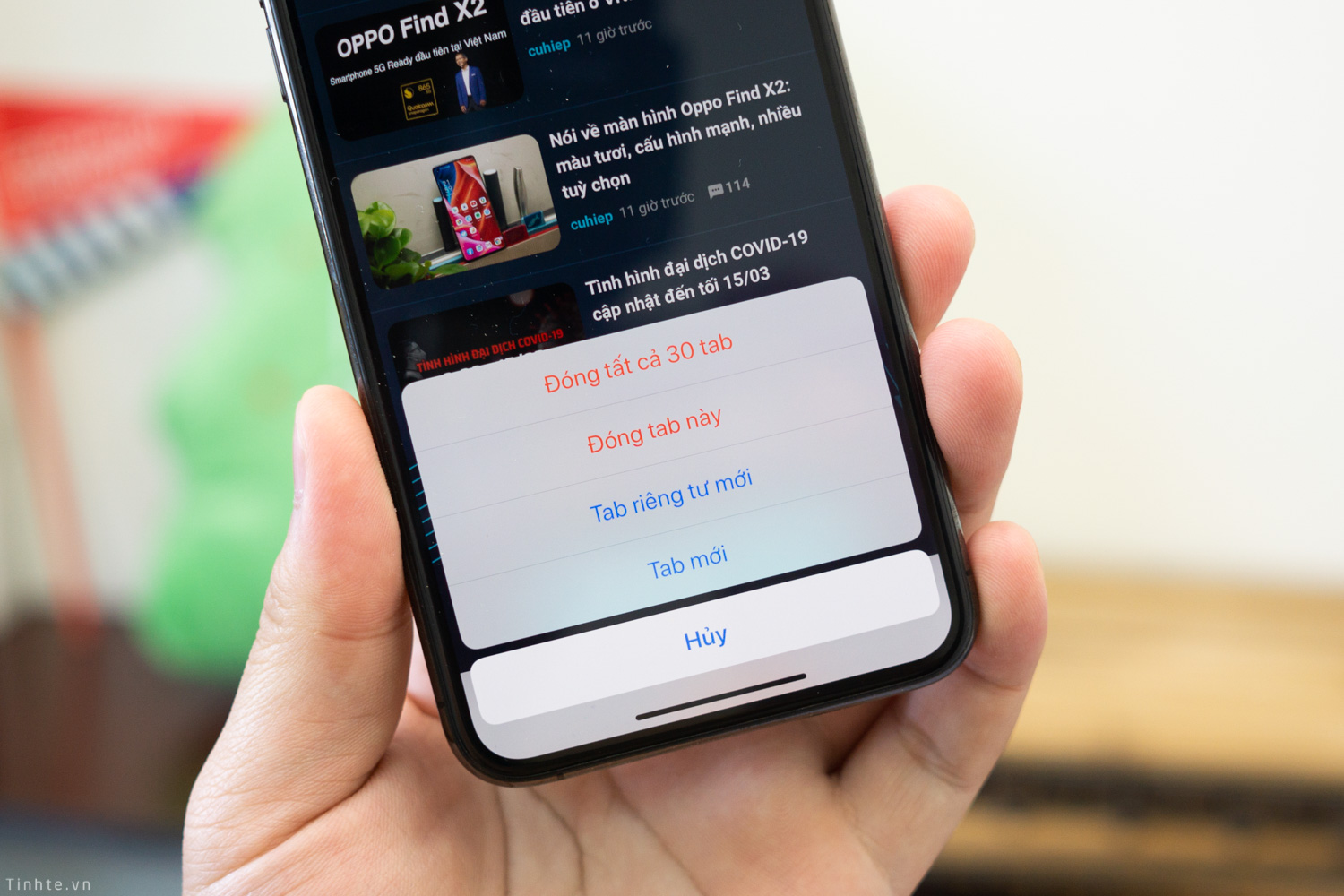
Dark mode tự tắt bật
Dark mode không cần bạn phải bật tắt thủ công, nó có thể chuyển đổi tuỳ theo giờ mặt trời mọc và lặn trong ngày. Hoặc bạn cài một giờ cố định để bật, một giờ cố định để tắt cũng được luôn. Buổi sáng nhìn giao diện trắng cho sướng, buổi tối thì tự chuyển qua đen cho đỡ nhức mắt.
Cách làm:
Vào Cài đặt > Màn hình
Bật cần gạt tự động ở khu vực dark mode
Bấm vào Tuỳ chọn, chỉnh lịch theo ý bạn hoặc để iPhone tự quyết thời gian tắt bật
Đánh dấu thẳng lên screenshot
Sau khi bạn chụp xong 1 tấm ảnh screenshot (nút Nguồn + tăng âm lượng), bạn có thể đánh dấu thẳng lên tấm ảnh, ví dụ như khoanh tròn, vẽ vời, viết chữ lên trên nó... Tính năng này nên dùng khi bạn cần phản hồi, nhận xét tài liệu hay một cái gì đó và cần gửi cho người khác, hay chỉ đơn giản là tự note lại cho mình.
Bạn có thể đổi được màu bút ghi chú, độ đậm nhạt cua nét vẽ, hiển thị thước ảo để đo khoảng cách hoặc độ thẳng...
Ghi chú xong thì nhớ chọn Lưu lại nhé anh em.

Chúc anh em xài iPhone ngon.












_crop_nokia-x6.jpg)